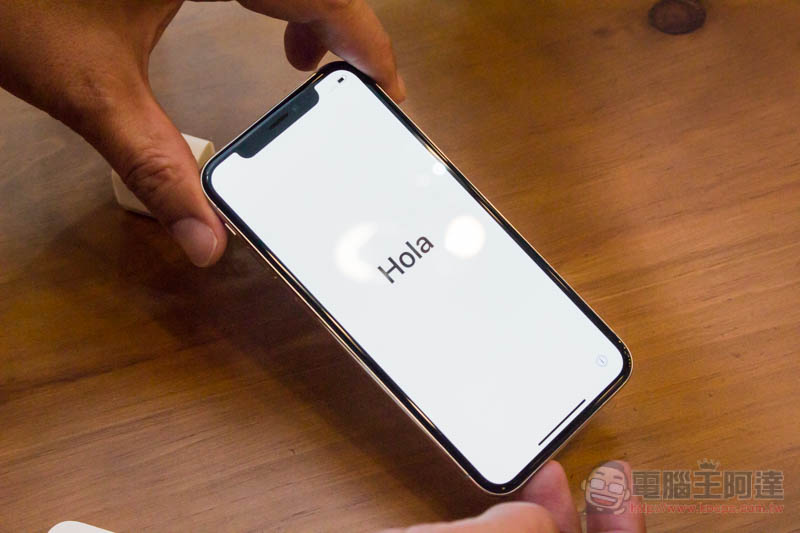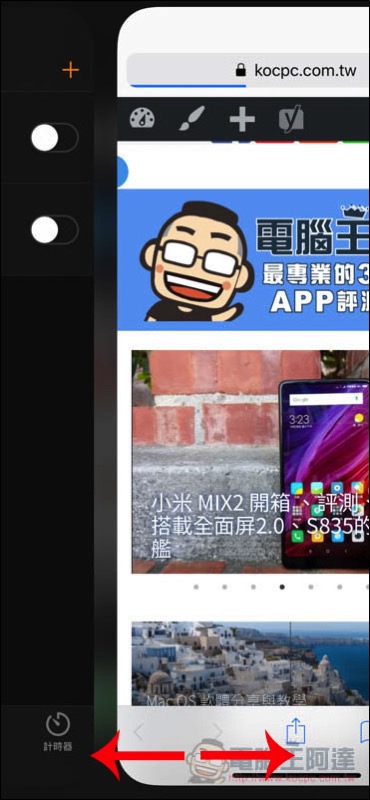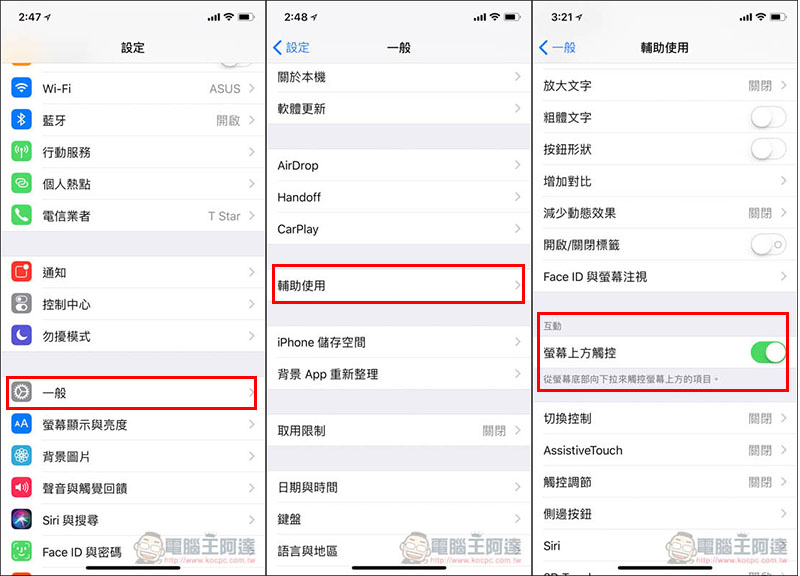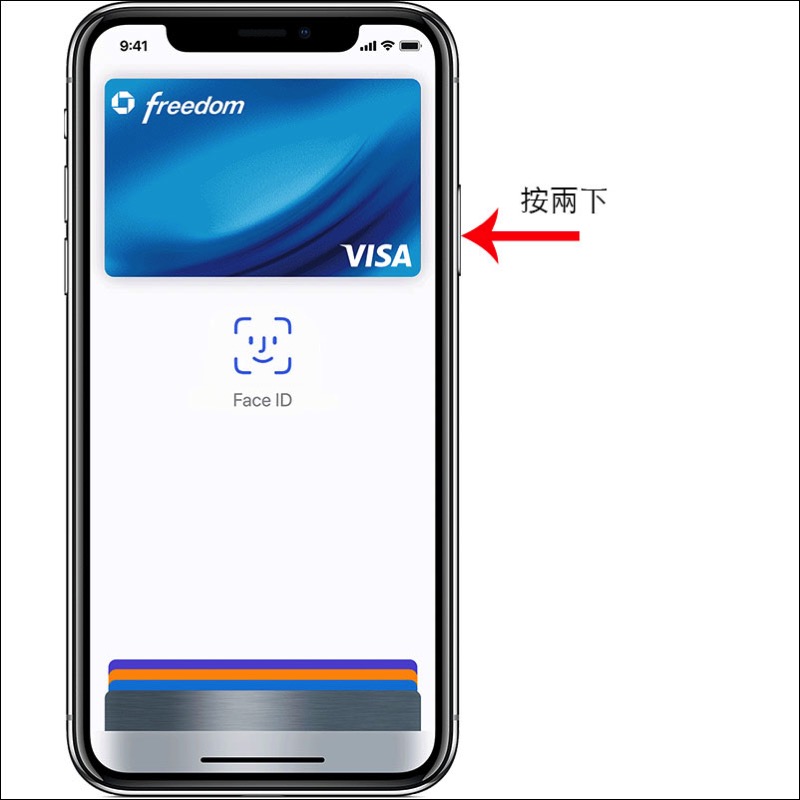iPhone X 操作 ,這次 iPhone X 移除了 Home 鍵後,操作習慣也全部改變,因此很多人拿到手應該都會碰到某功能不知道怎麼打開的狀況,雖然 Apple 有附贈簡易的操作說明書,但並不是全部都有提到,因此我們就整體這篇完整操作教學,繼續往下看吧!
iPhone X 操作 教學
1.如何打開控制中心以及通知介面
過去控制中心都是由底部往上滑來開啟,但 iPhone X 卻變得不太一樣,控制中心改成由右上角往下滑、通知介面則是左上角往下滑,詳細操作可參閱下方:
2.如何返回主畫面
進入任何一個應用程式,螢幕底部都會看到一條白色的桿子,只要從這位置往上一滑,就譨返回主畫面:
3.如何切換各應用程式
雖然少了 Home 鍵後,就沒辦法點兩下來開啟各應用程式的切換介面,但 iPhone X 把這功能更加提升,只需在螢幕底部左右滑動,就能快速切換隔壁的應用程式:
而底部往上滑到約螢幕中央位置,即可進到過去點兩下 Home 鍵進到切換個應用程式的畫面:
4.如何完全關閉應用程式
這應該是很多人曾碰到的問題,因為 iPhone X 不能像以前一樣,往上滑動應用程式視窗來關閉,而是變成需先長按 App 名稱後,待左側出現紅色 “-“ 的符號,再點它移除,變得比較麻煩一點:
5.如何截圖
截圖方式就改得比較簡單,單手即可完成,只要按一下電源鍵 + 音量上鍵即完成:
6.如何關機以及叫出 SOS 模式
關機與 SOS 模式的按法跟截圖一樣,都是電源鍵 + 音量上鍵,只不過關機與 SOS 需長按個幾秒才會出現:
7.如何叫出 Siri
有兩種方式,第一是喊出嘿 Siri(如果你有設定),第二則是長按電源鍵,如下方所示:
8.如何開啟單手模式
iPhone X 雖然少了 Home 鍵,但一樣有提供單手模式,只是預設是未開啟狀態。另外使用前也要確保你已經升級到 iOS 11.1,因為預設的 iOS 11.0.1 是沒有這項功能的。進到一般 -> 輔助設定 -> 把螢幕上方觸控打開:
接著進到任何應用程式後,只需從底部那條桿子往下滑,就會啟動單手模式:
9.如何使用 Apple Pay
iPhone X 使用 Apple Pay 的方式改成按兩下電源鍵喚醒,解鎖也變成 Face ID,因此整個付款動作會變成,先按兩下電源鍵後對著螢幕解鎖,再把手機靠到刷卡機上: